在手机使用过程中,我们经常会遇到桌面上图标过多、杂乱无章的情况,这不仅影响手机的美观度,也会增加我们查找应用的时间,为了方便整理和管理手机桌面上的应用程序,我们可以通过创建文件夹的方式来将相似的应用程序进行分类,从而让手机桌面更加整洁和有序。接下来让我们一起来了解如何在手机上添加桌面文件夹,让手机使用更加便捷高效。
手机桌面文件夹操作步骤
具体方法:
1.那现在开始整理手机桌面
怎么在手机桌面建文件夹呢?
第一种
就是按住一个桌面的图标拖到别一个图标里
手机就自动以这两上图标创建了一个文件
(就是文件夹里有这两个图标)
如图
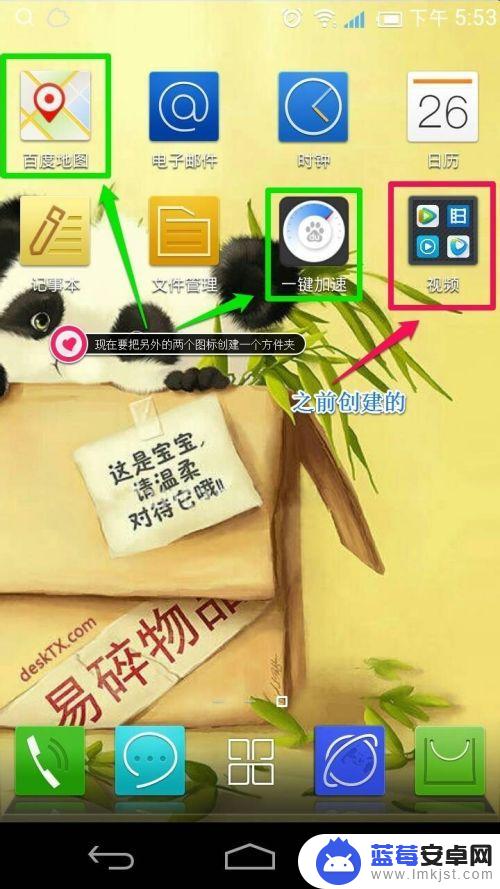
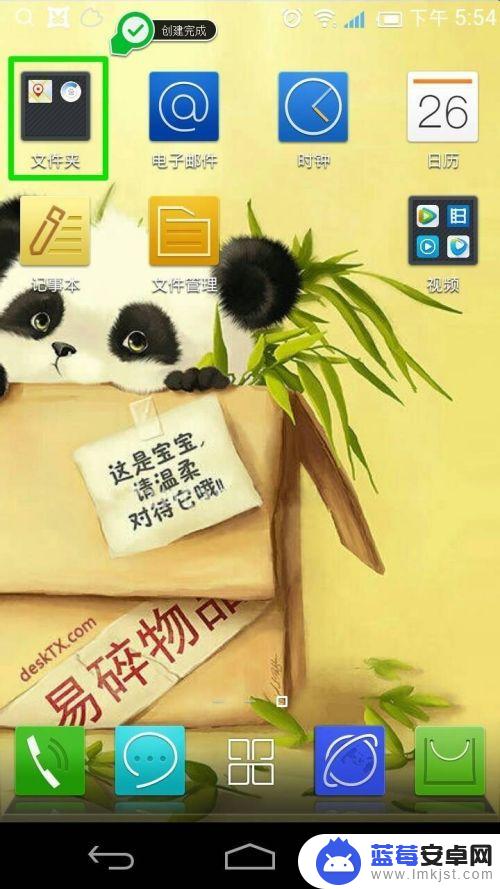
2.创建是完成了
如果文件夹多了
也不是很好区分啊
那么怎么重命名
文件夹的名称呢
如图
选中文件夹输入百度
就可以了
然后点 钩
在点 桌面
就退出文件夹
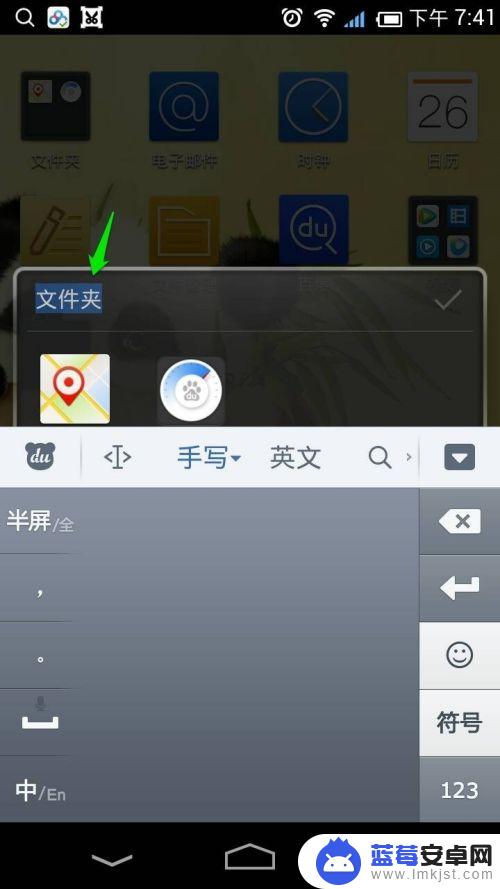
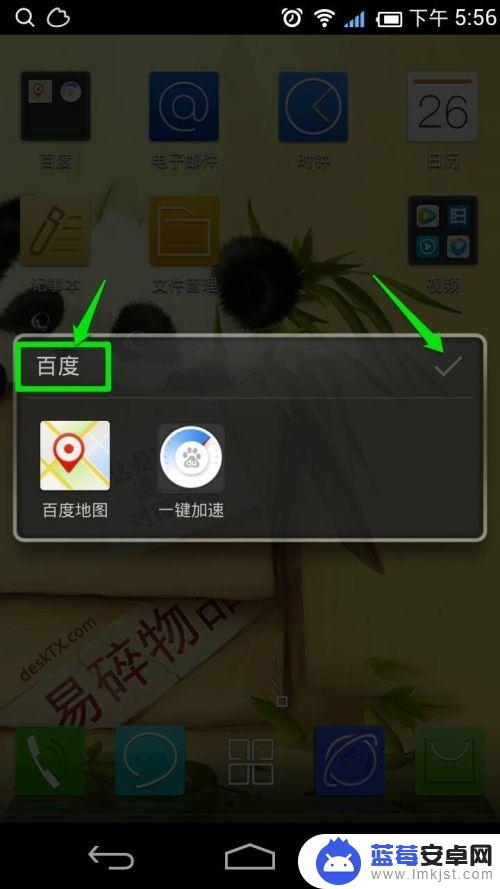
3.桌面文件夹
更名百度成功
如果还想添加图标进去呢
还可以直接拖进去就可以了
那如果不在桌面的图标呢
点开文件夹
选“+”
选中你要图标
点确定
就可以添加了
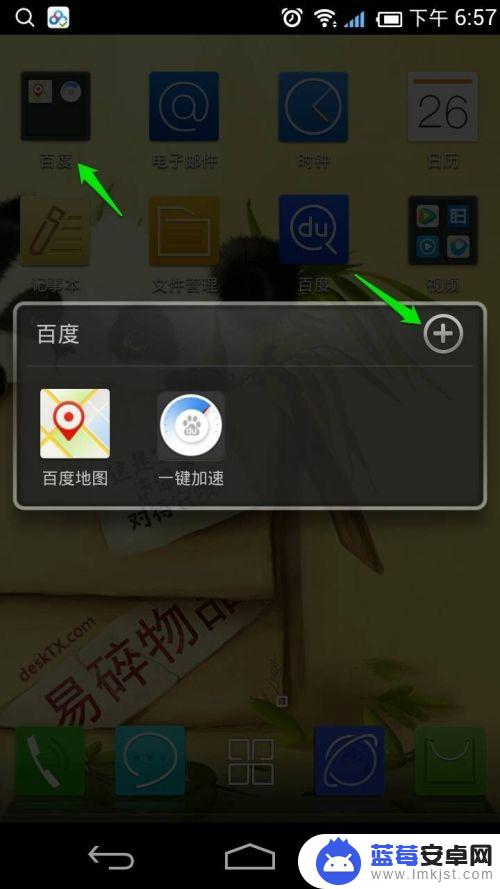
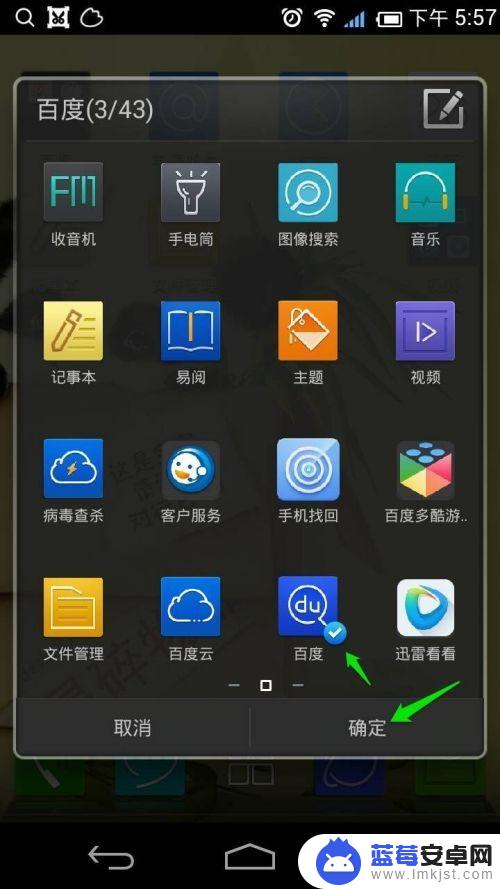
4.如果我想建空白的文件夹呢
长按桌面空白处
进入
如图
选择文件夹
进入文件夹
如果建空白的文件夹
点确定就可以
如果要加图标
(方法同上)
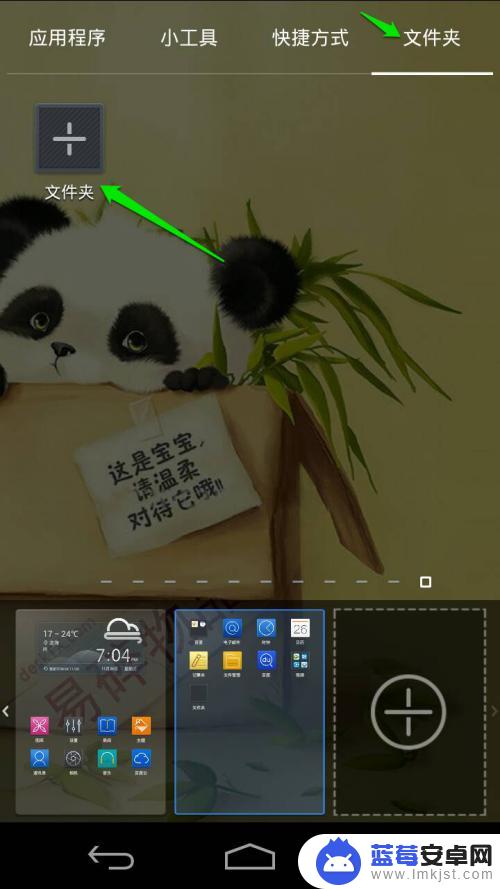
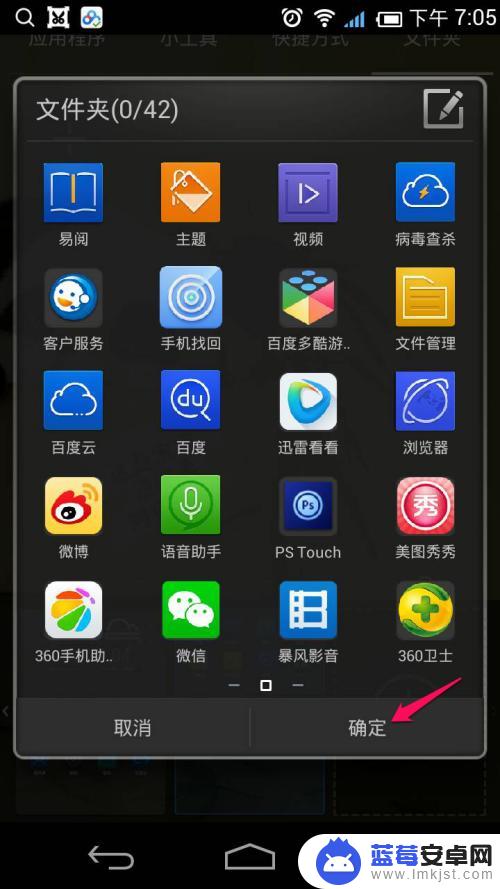
5.建空白的文件夹
成功
如图
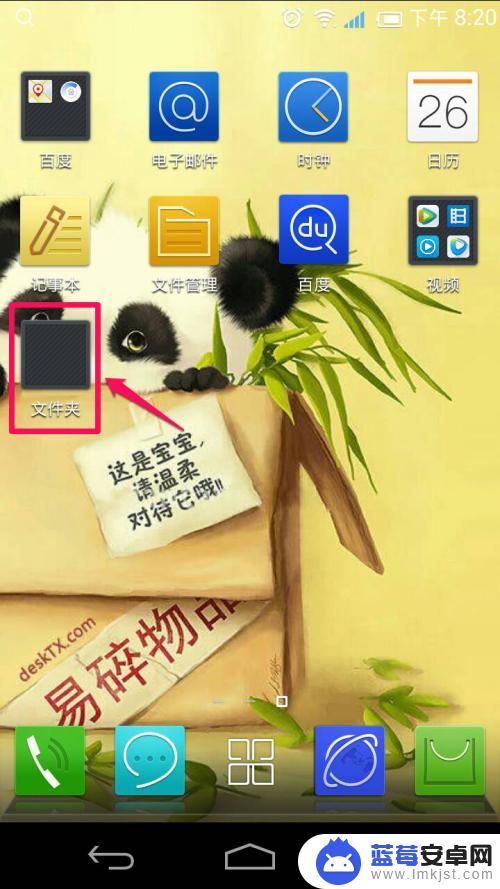
6.当然建好的文件夹
也是可以整理删除的
如果你不要这个文件夹或图标
按住文件夹或图标
弹出 删除
拖到删除
就删除了
当然也可以把文件夹里的图标
再拖出到桌面的
不同的手机会略有不同的
但方法应该差不多
以上就是如何添加手机桌面文件夹的全部内容,还有不清楚的用户可以参考以上步骤进行操作,希望对大家有所帮助。












